

ホーム画面をおしゃれにカスタマイズするには専用のアプリが必要!着せ替え素材も全部揃う着せ替えアプリの決定版はこれ!
iPhoneのロック画面の時計、実は色々とカスタマイズできるって知っていますか⏰!?今回は、ロック画面の時計について詳しく説明していきます!
時計のフォントは全部で6種類。シンプルなゴシック調のフォントから、明朝体風のフォントまであります。
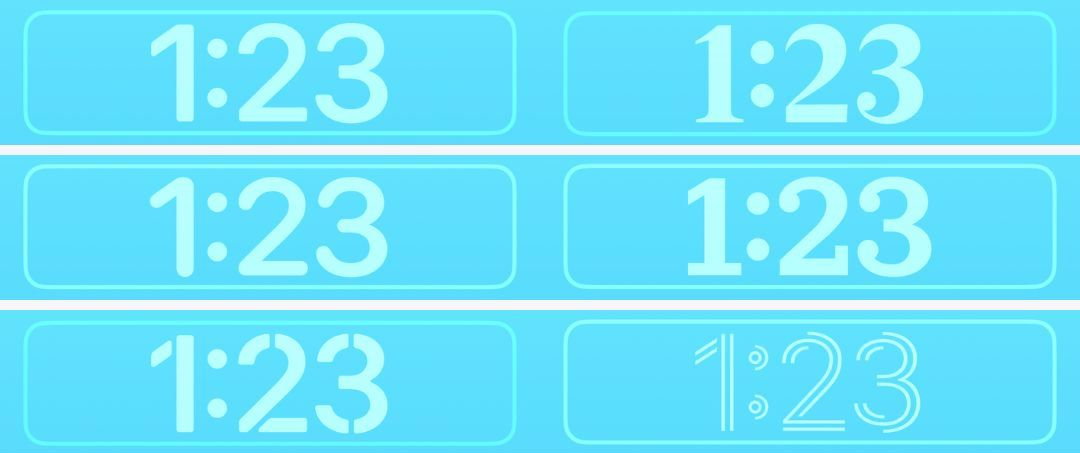
フォントの太さを自由にスライダーで変更ができます。(※一部サイズを変更できないフォントもあります)
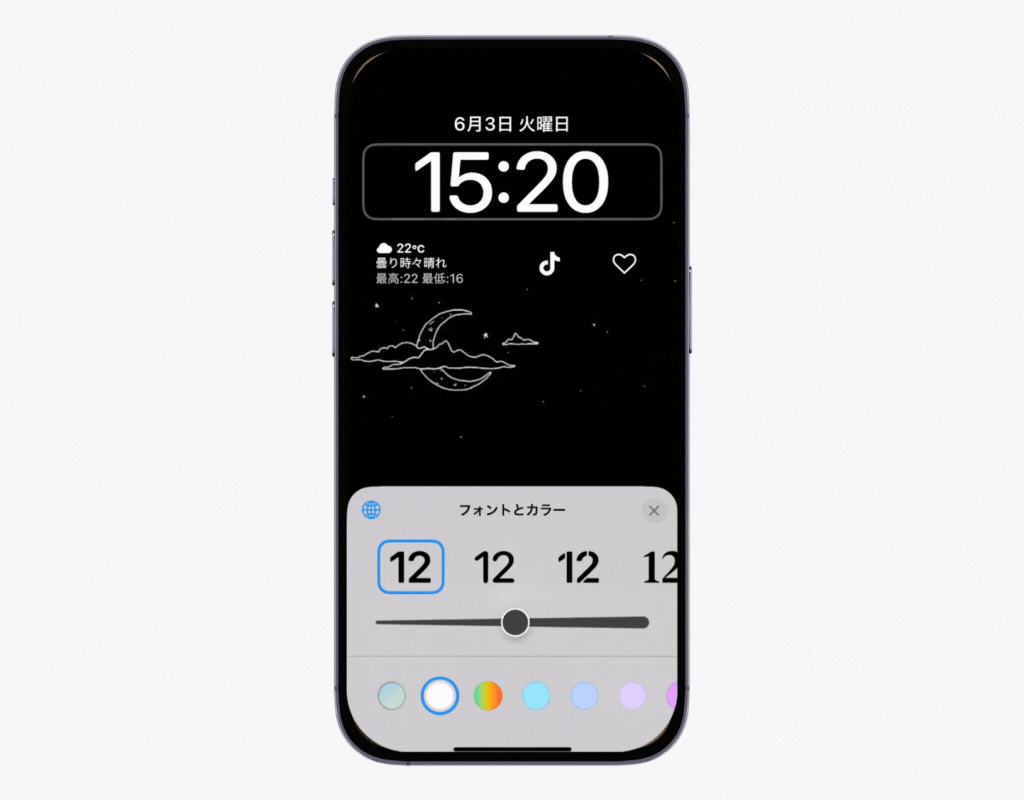
グリッド、スペクトラム、スライダと細かく自分好みに色が変えられます。
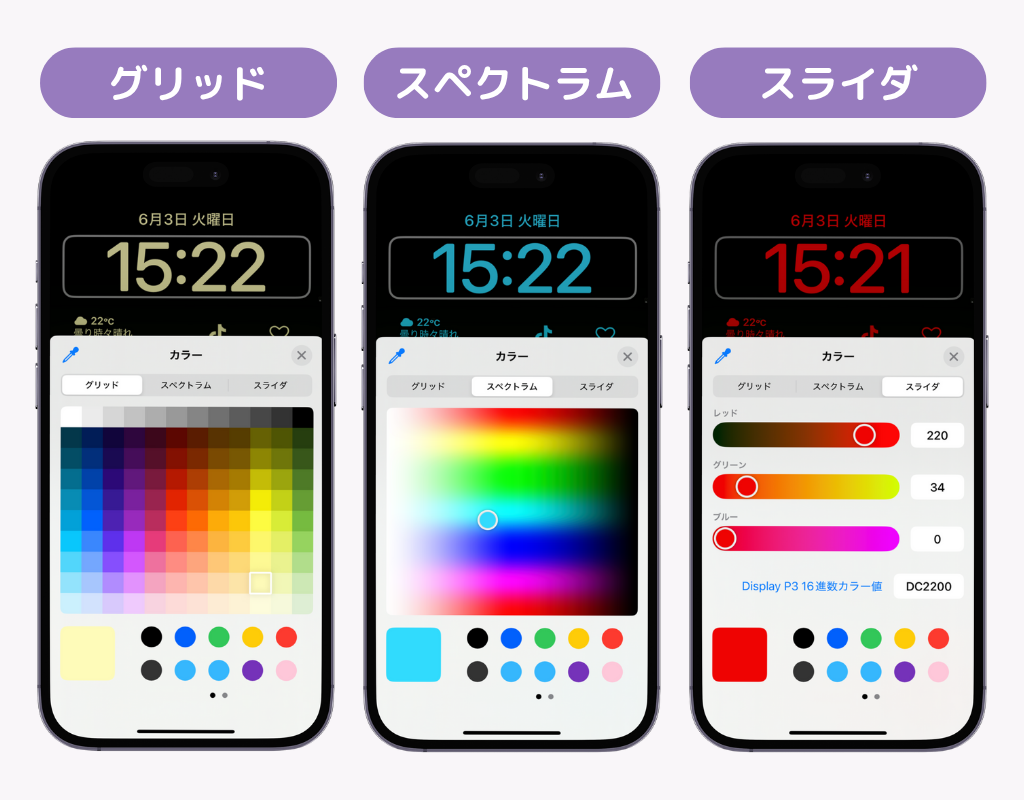





時計の文字に被写体がかぶる場合、時計よりも前に浮き出て見える「被写界深度エフェクト」が適用されます!「被写界深度エフェクト」のための設定などは一切不要。壁紙を設定する際にロック画面の時計に、被写体が少しかぶるくらいの位置にもってくるだけで自動的に反映されます!
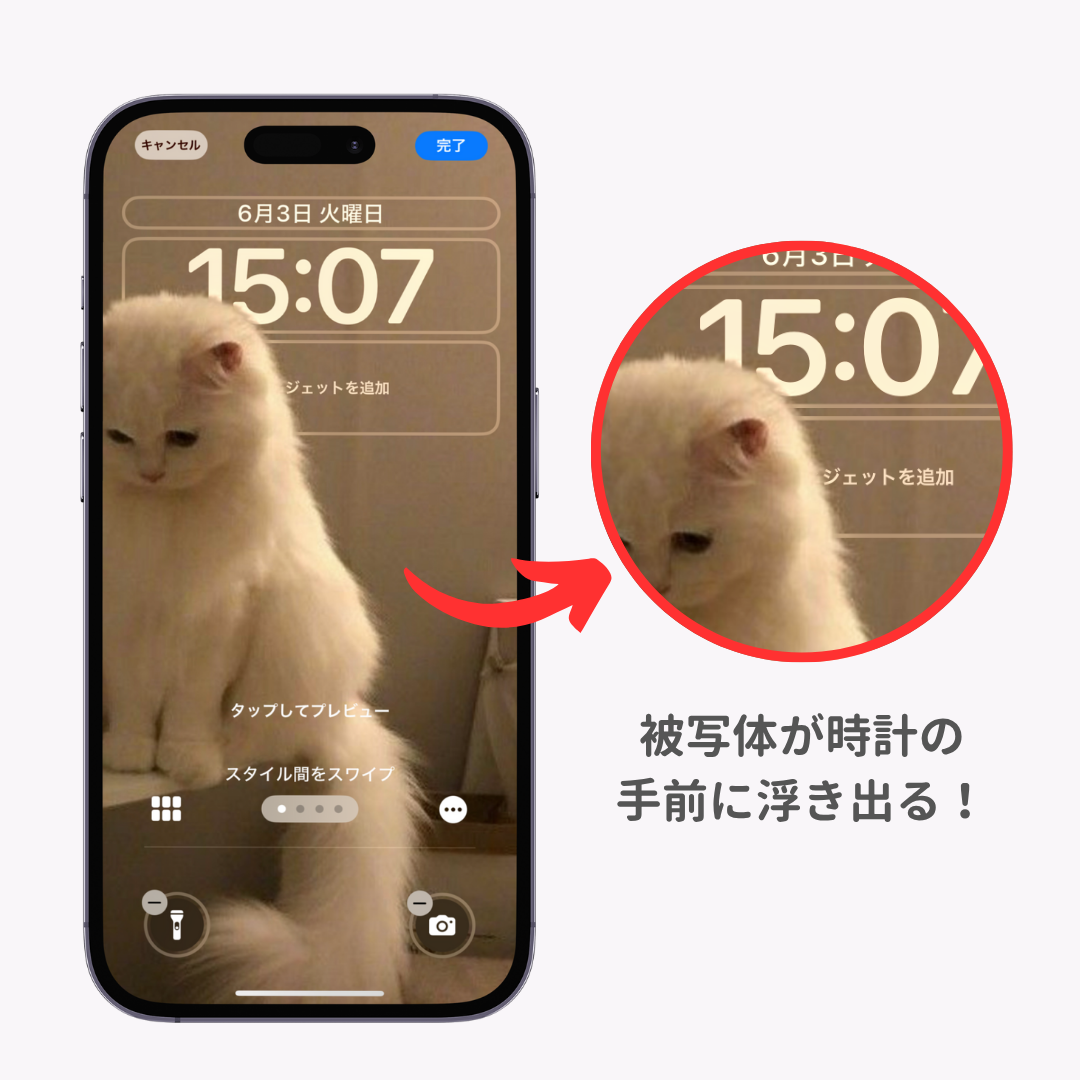
関連記事
「スタンバイモード」は、本体を横向きで充電すると、iPhoneの画面に便利なウィジェットや写真が表示されたり、おしゃれな時計を表示できたり……いわば便利なディスプレイに早変わりする新機能!
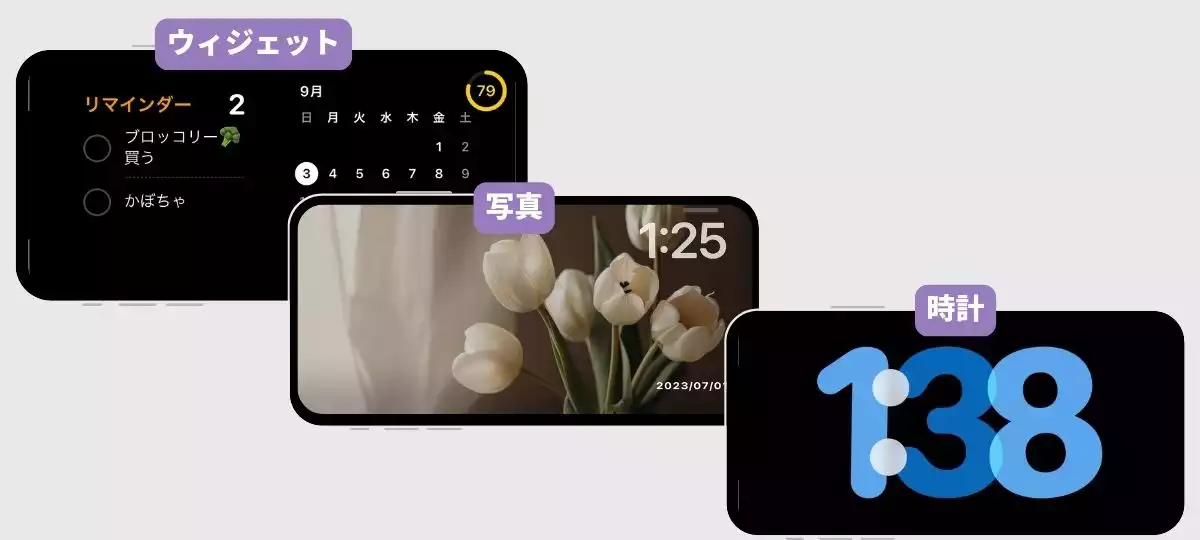
スタンバイモードに切り替えて、一番右側の画面にスワイプして移動すると、時計の画面にきりかえることができます。
初めて設定する方は事前に準備が必要です!以下の手順に沿ってスタンバイモードをONにしましょう。
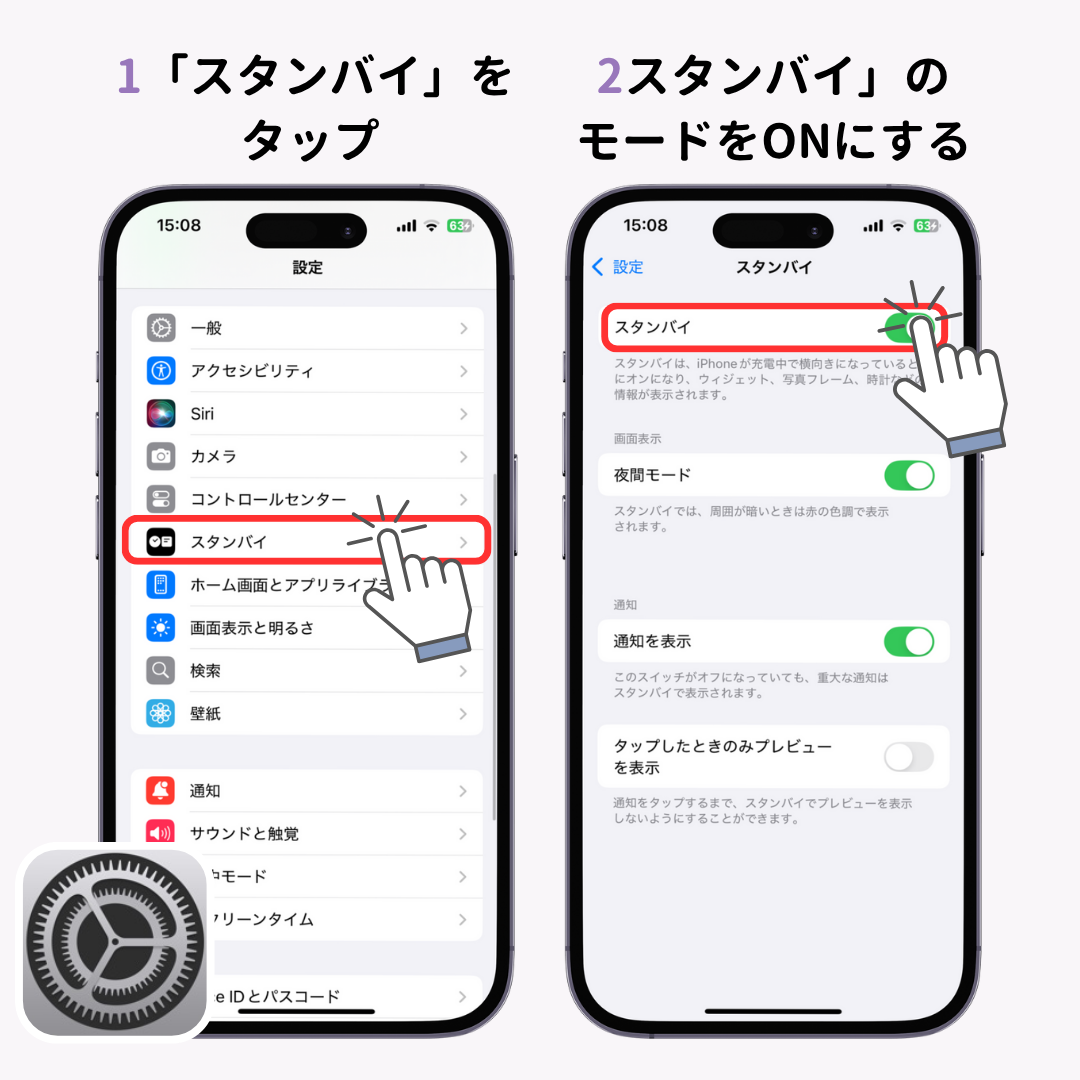



(この時にiPhoneがしっかりiPhoneの側面が床に対して垂直になっていて、横向きになってないとスタンバイモードになりませんのでご注意ください!)
▼以下のように、ちゃんとスマホスタンドを使った状態で充電すると問題なくスタンバイモードに切り替わりました!

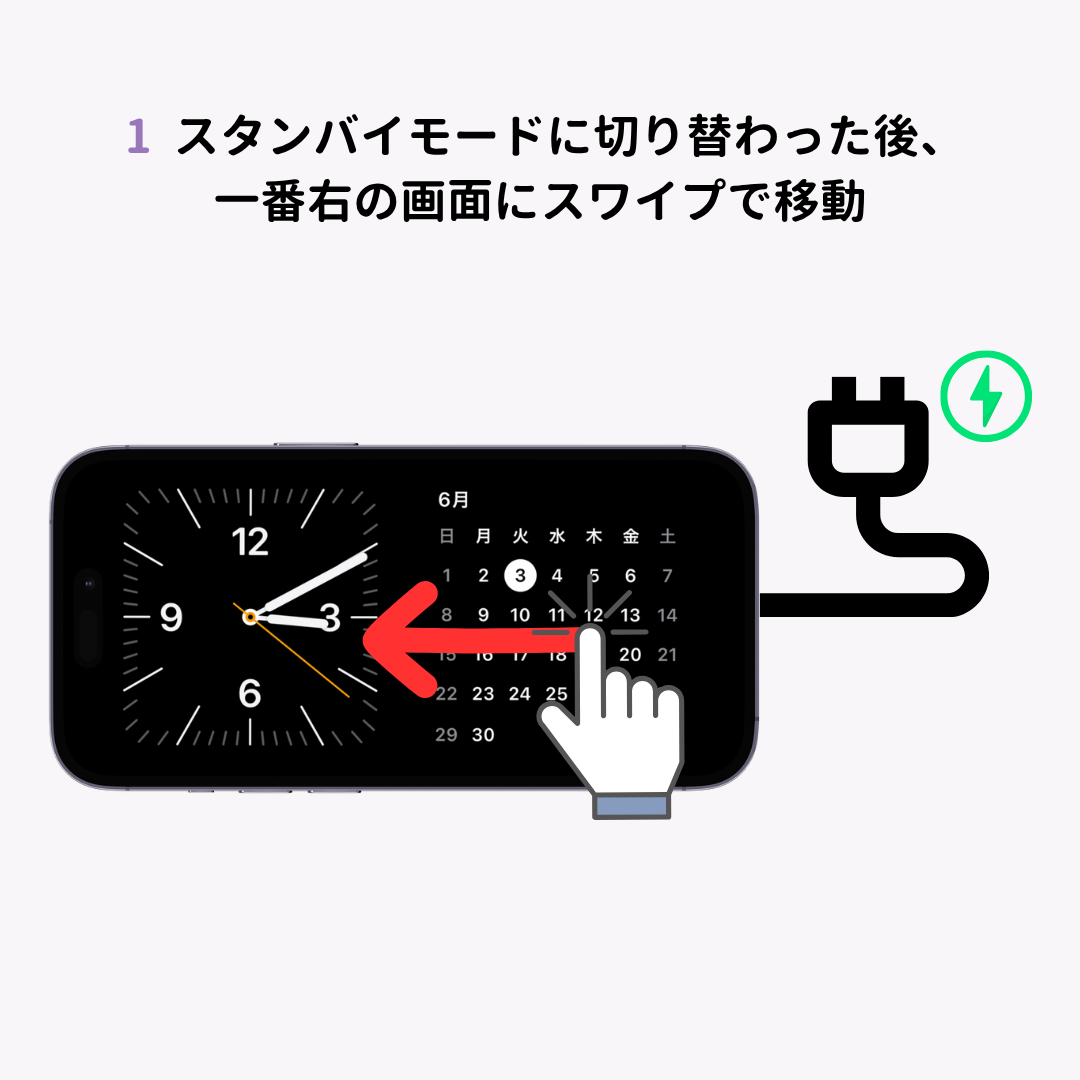
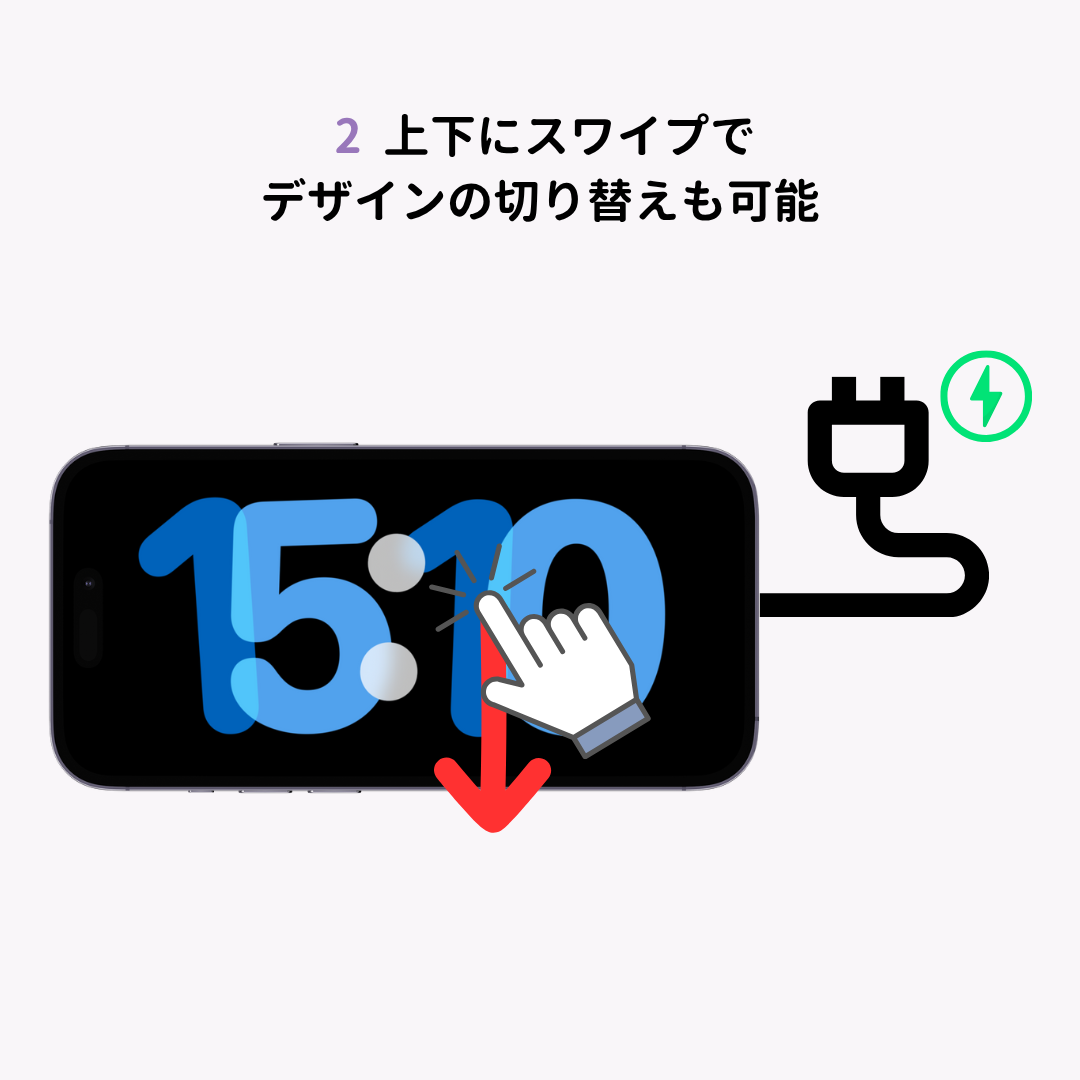
他にもこの記事でスタンバイモードの詳しい使い方を解説してるのでぜひチェックしてみて!
実は純正の時計アプリでは、ロック画面に時計の「秒」は表示できません!今回は「WidgetClub」を使って設定していきます。
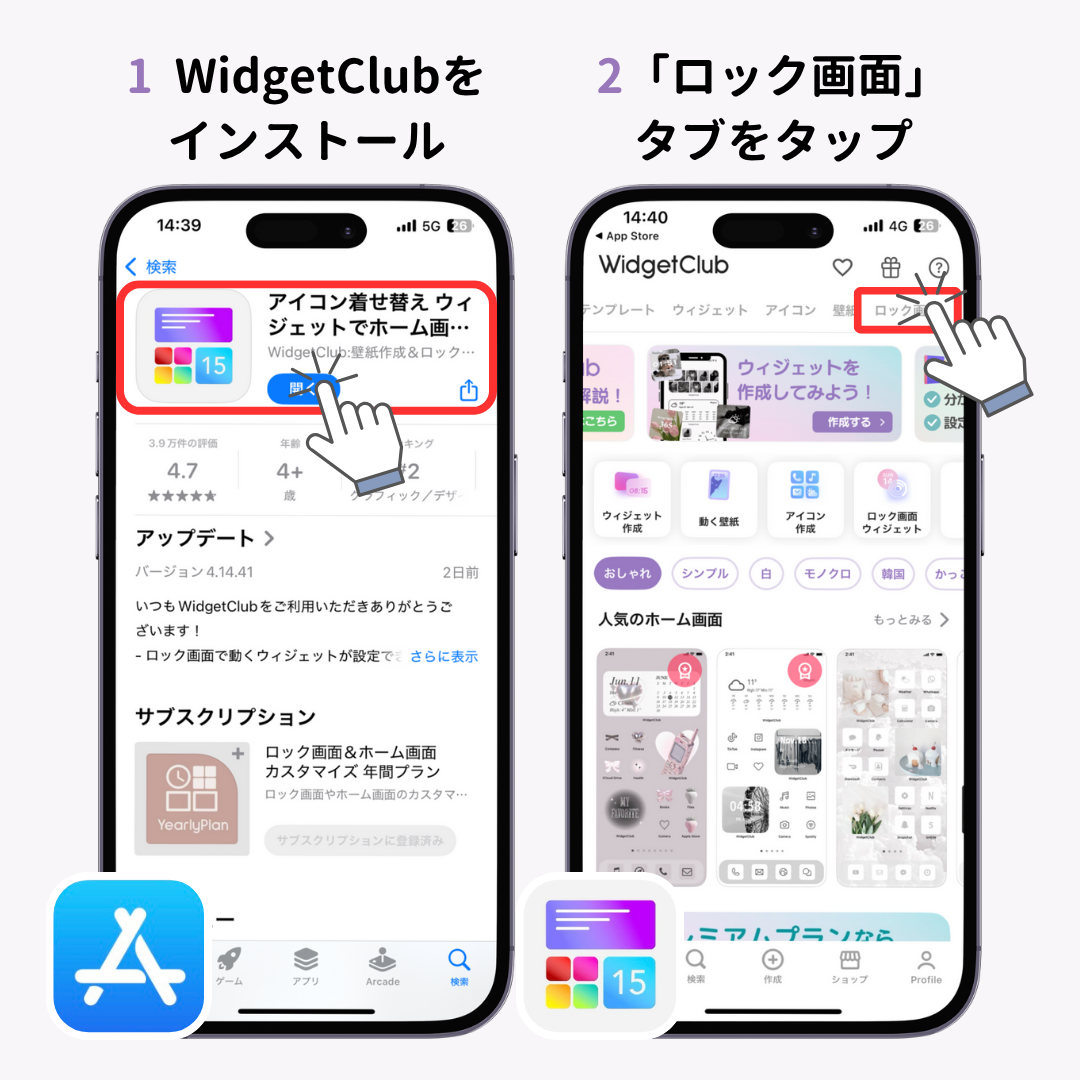
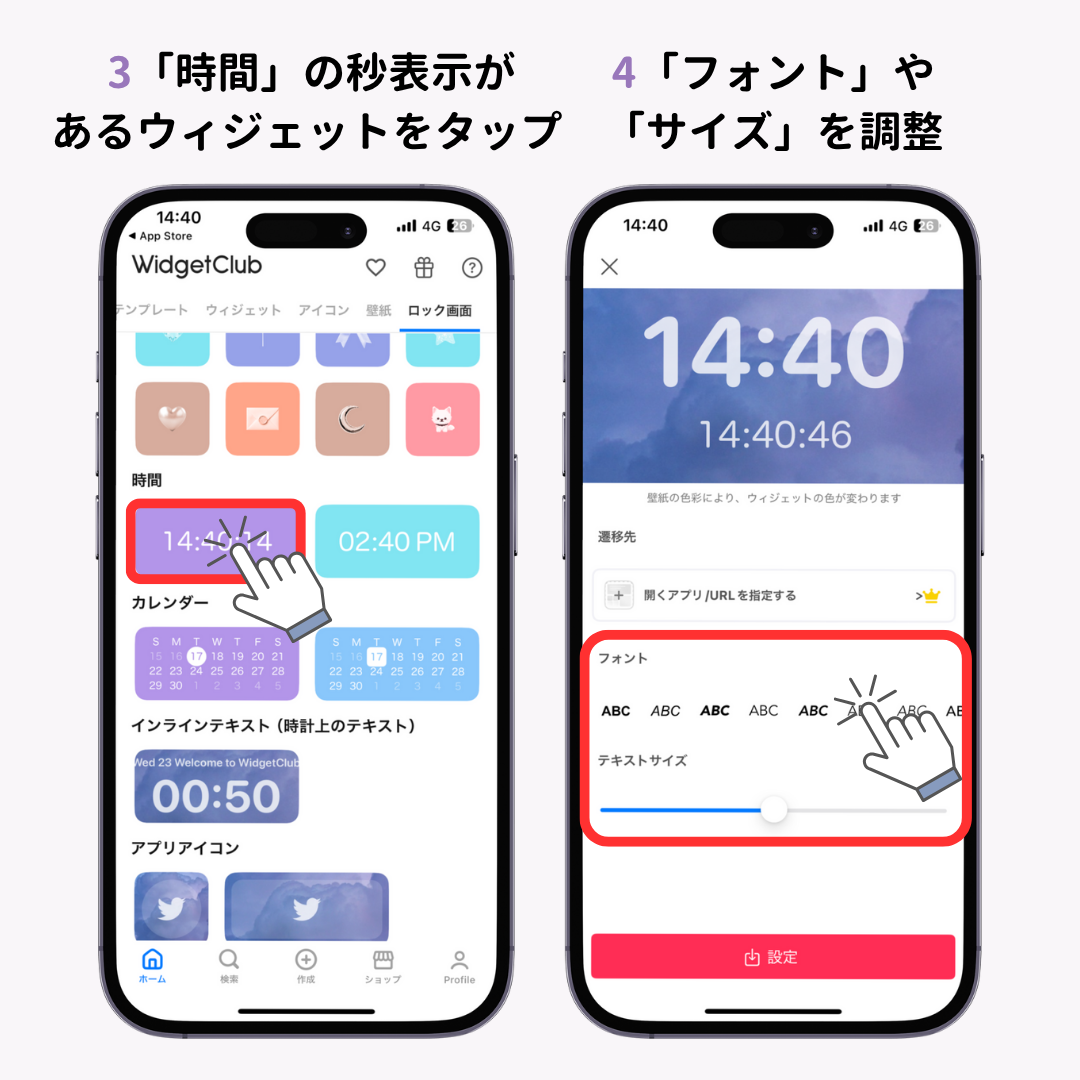
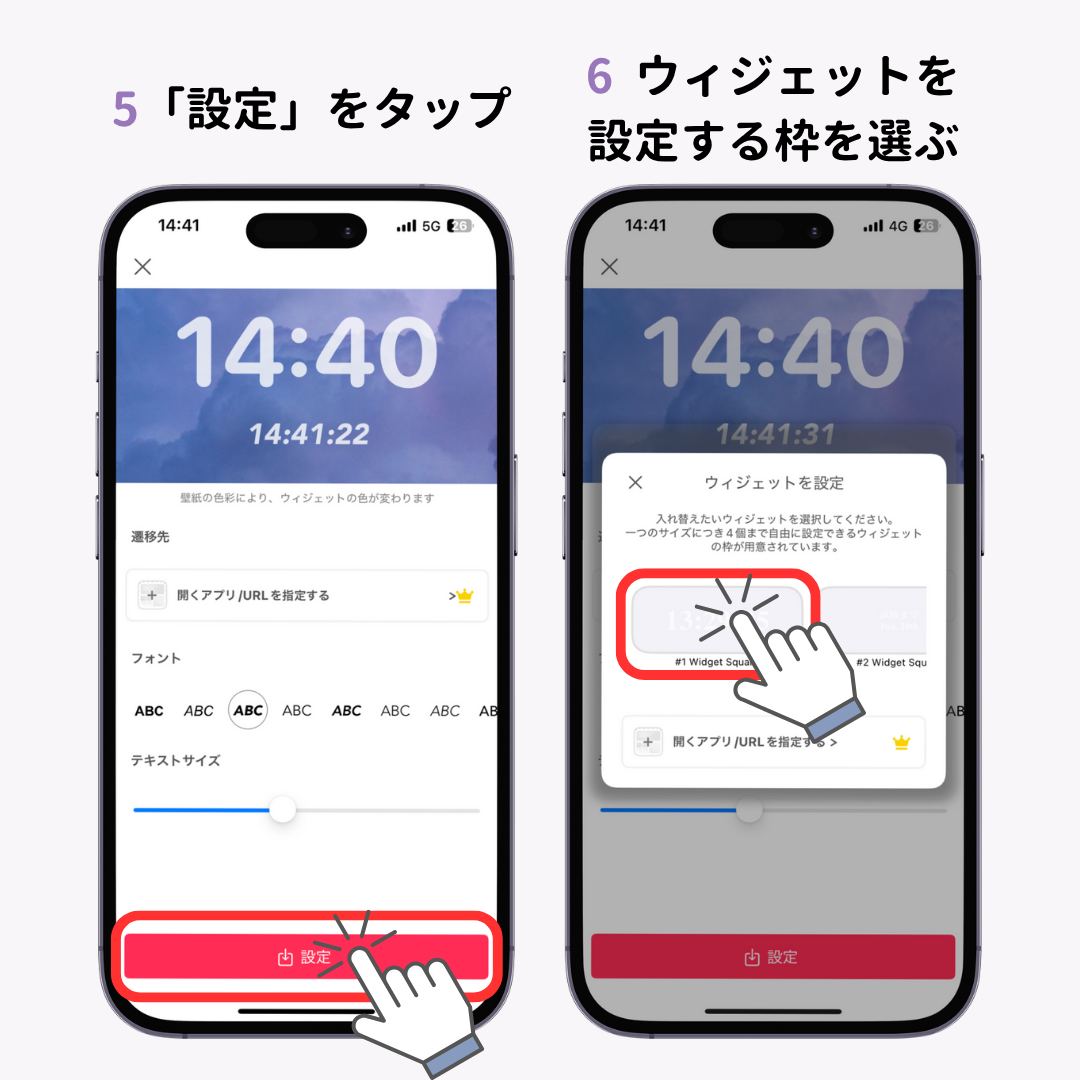
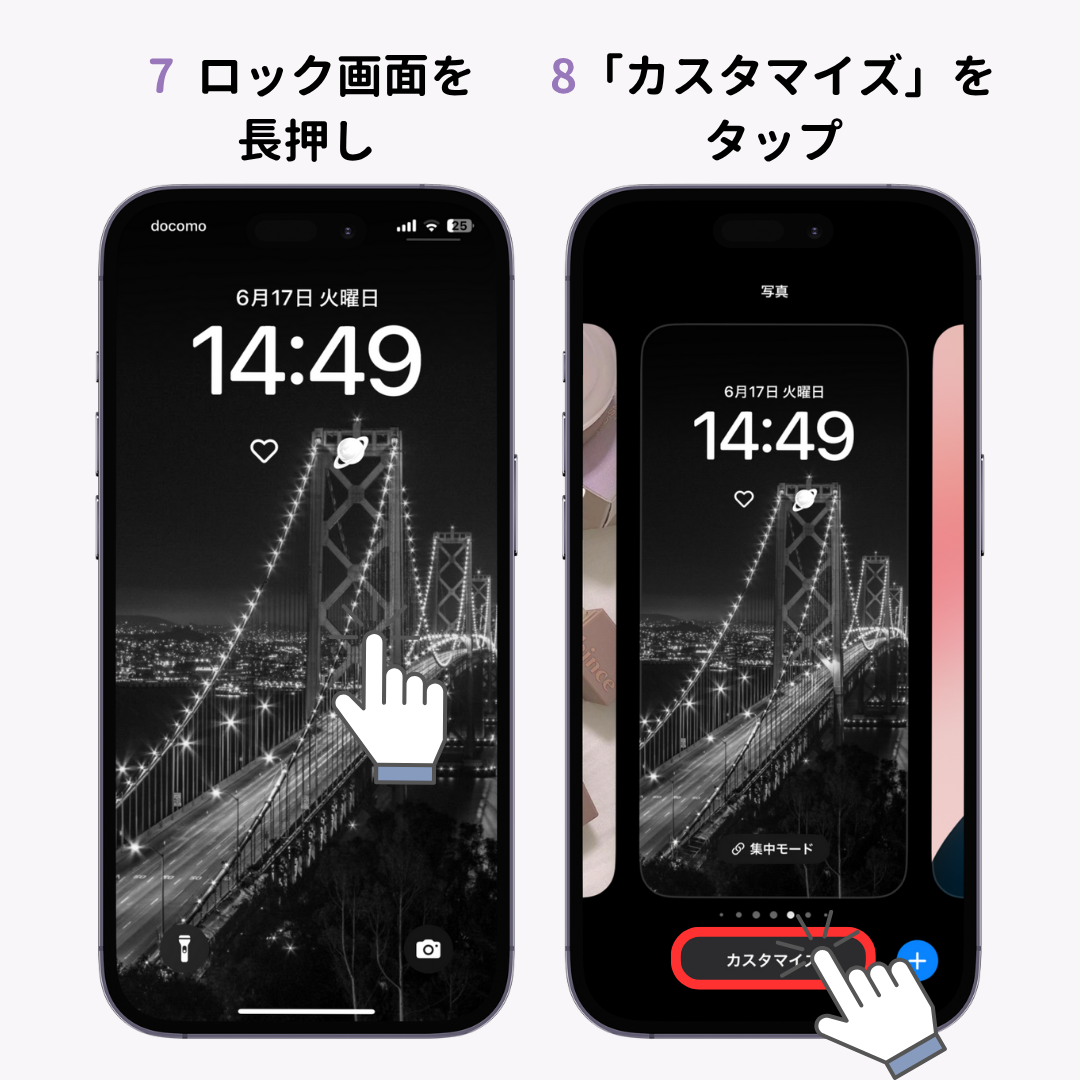

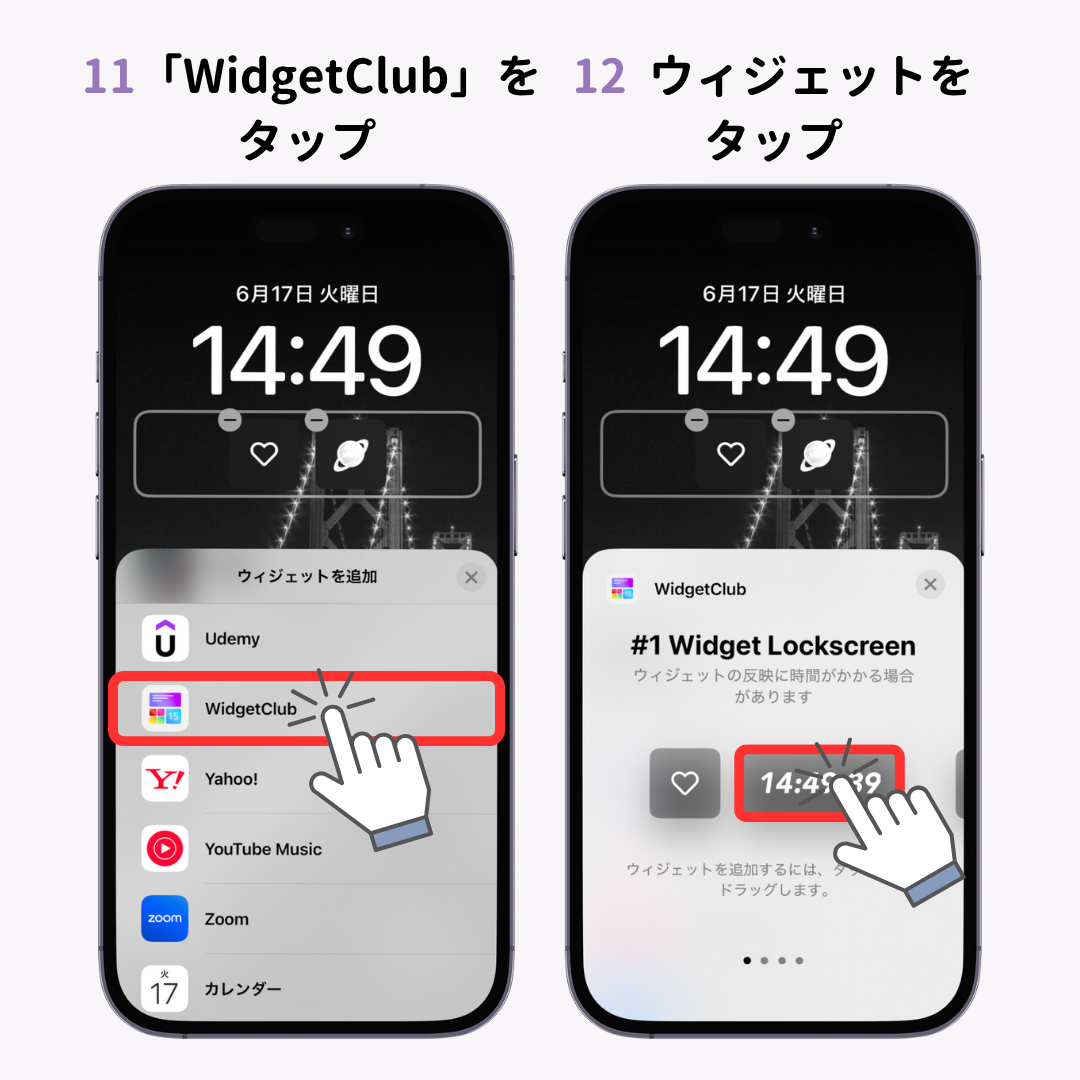
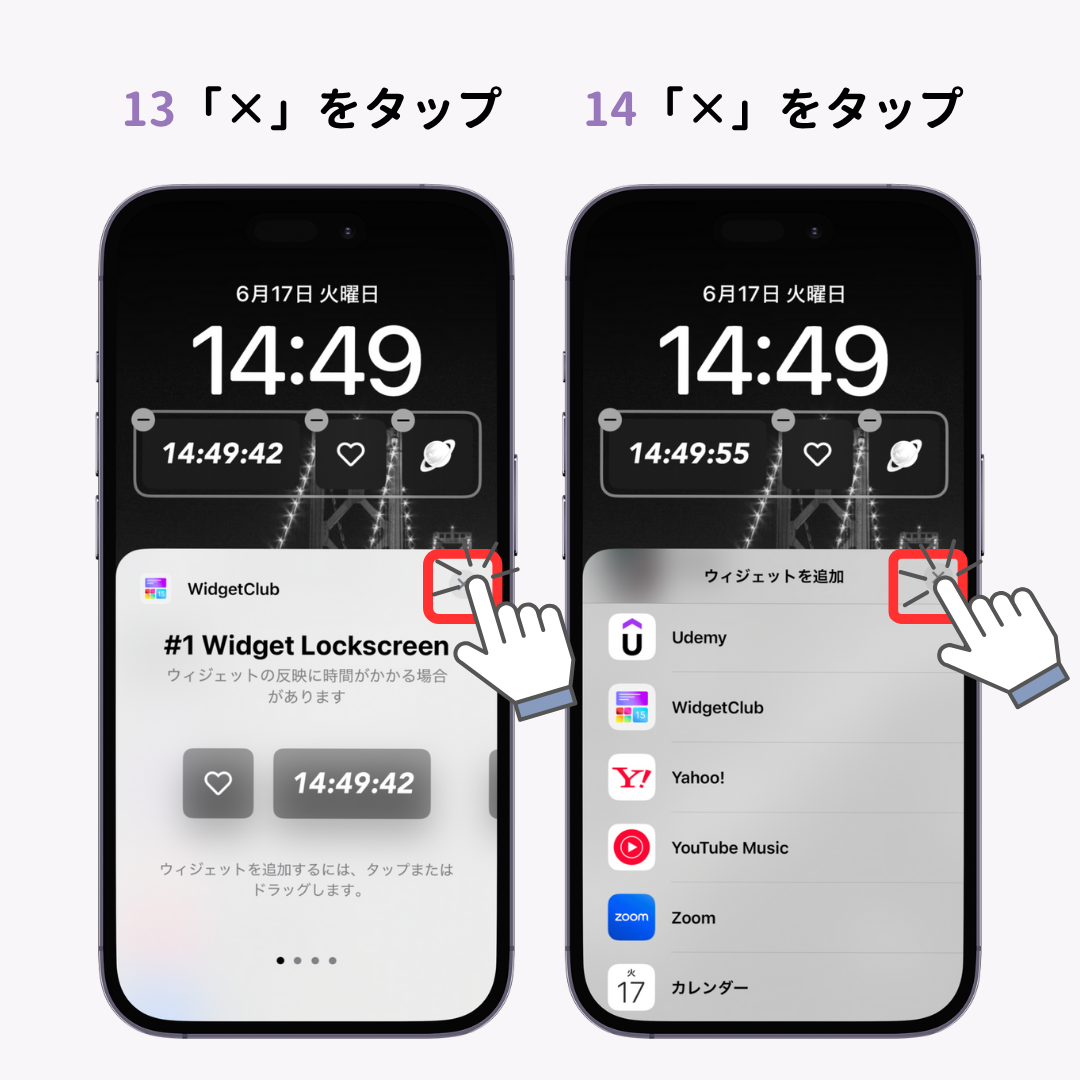
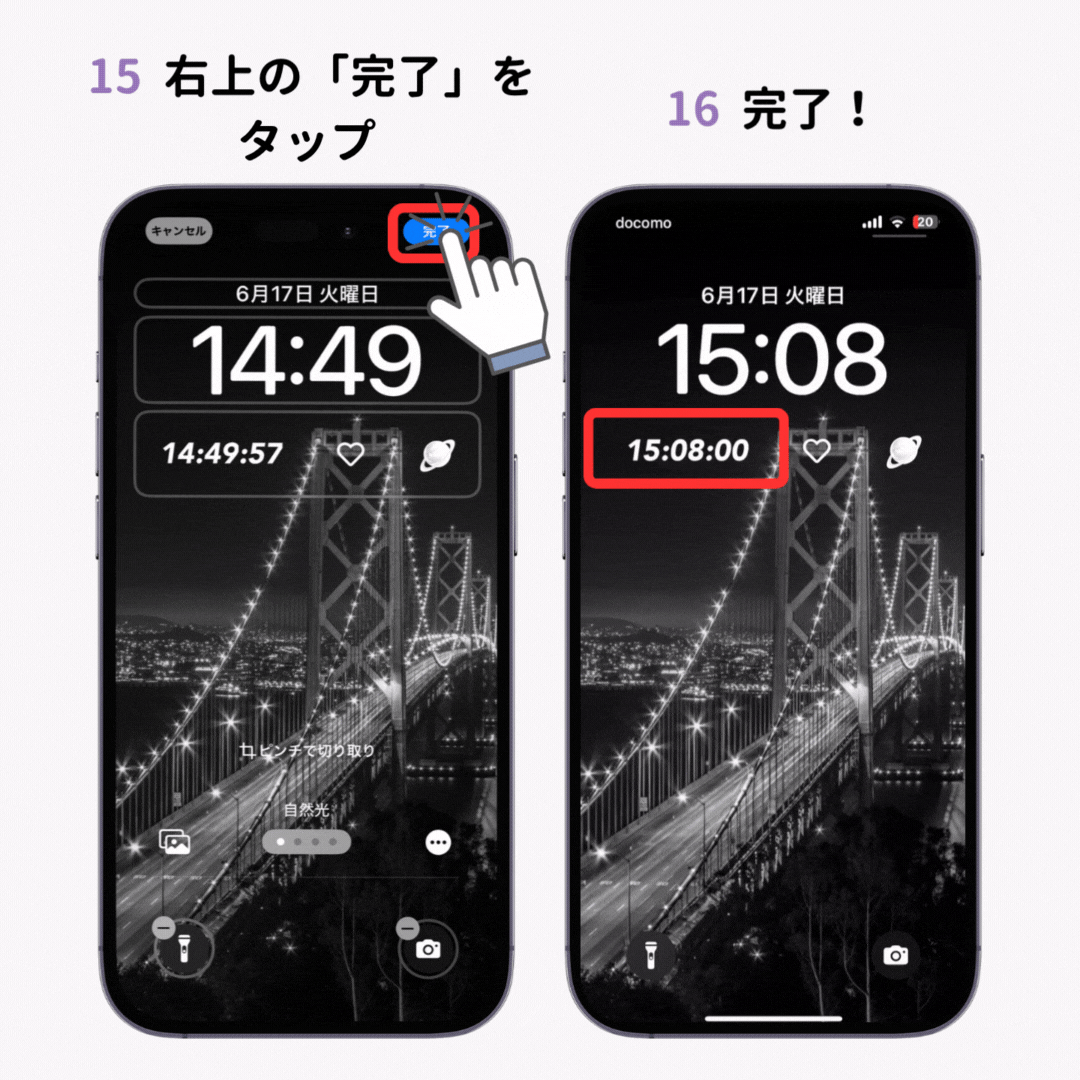
今回はロック画面の「時計」のカスタマイズについて、紹介しました!ぜひ自分好みにカスタマイズして、便利に使いこなしてください!
さらにロック画面をおしゃれにカスタマイズするなら、ロック画面用のウィジェットの設定が必須!「WidgetClub」のアプリを使えば、動く壁紙やロック画面ウィジェットでもっとロック画面をおしゃれにできます。
WidgetClubを使えば、スマホがとってもおしゃれに🧚 アイコンだけではなく、便利なウィジェットも自由にカスタマイズできちゃう!好きな画像を使って作成するのもおすすめ♡ぜひチェックしてみて🔍
AIが搭載されたキーボード使ったことありますか👀?ちょっとしたLINEのやり取りから、ビジネスメールまで 「言いたいことを入力するだけ」でサクッと返信できちゃう📝とっても便利で一度使ったら手放せない…📱翻訳にも対応しています🌏